Како додати књиге у иТунес
ИТунес - Ово није само алат за управљање информацијама на вашем иПхоне-у, иПад-у или иПод-у, већ и алат за чување садржаја у једној прикладној медијској библиотеци. Нарочито, ако више волите да читате е-књиге на вашим Аппле уређајима, можете их отпремити у гаџете додавањем у иТунес.
Многи корисници, приликом покушаја додавања књига у иТунес са рачунара, често суочавају се са неусаглашеностима, а често се ради о чињеници да се програм додава програму који програм не подржава.
Ако говоримо о формату књига које подржава иТунес, онда је ово једини еПуб формат који је имплементирао Аппле. Срећом, данас овај формат е-књиге је исти као и фб2, тако да се скоро све књиге могу наћи у траженом формату. Ако књига која вас занима није у еПуб формату, увек можете претворити књигу - за ово, на Интернету, можете наћи мноштво претварача који представљају и онлине услуге и рачунарске програме.
Како додати књиге у иТунес
Додајте књиге, као и све друге датотеке у иТунес-у, на два начина: из иТунес менија и једноставно превлачењем и пуштањем датотека у један програм.
У првом случају, морате кликнути на дугме "Датотека" у горњем левом углу иТунес и изаберите "Додај датотеку у библиотеку" у додатном менију који се појављује.
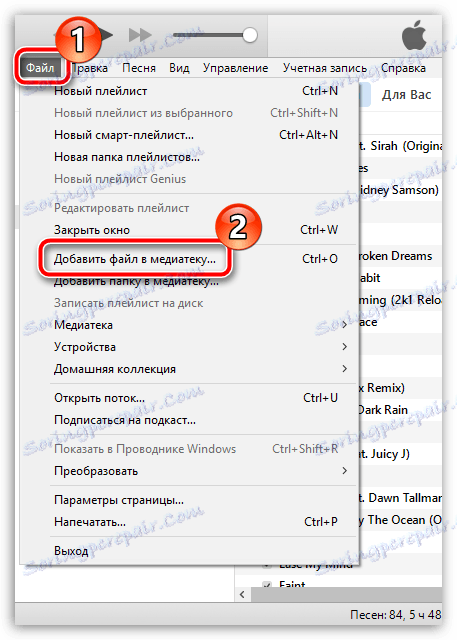
Прозор Виндовс Екплорер ће се појавити на екрану, у којем ћете морати одабрати једну датотеку са књигом или неколико истовремено (за једноставност избора, притисните тастер Цтрл на тастатури).
Други начин додавања књига у иТунес је још једноставнији: једноставно морате превући књиге из фолдера на рачунару на централни иТунес прозор и било која иТунес партиција се може отворити на екрану у тренутку преноса.
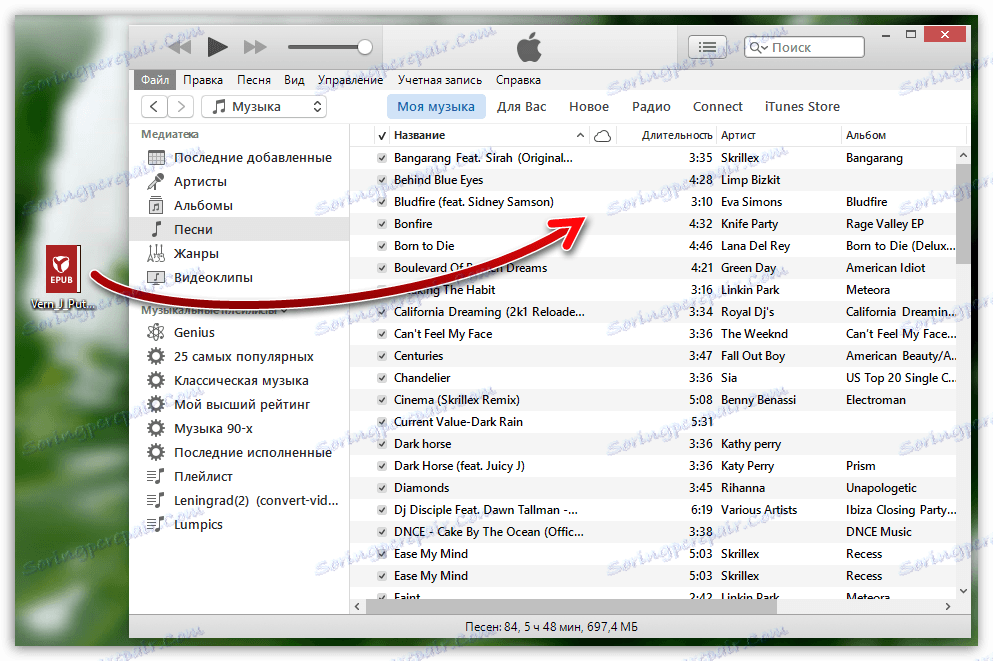
Након што се датотека (или датотеке) додају у иТунес, они аутоматски падају у жељени део програма. Да бисте то потврдили, у горњем левом делу прозора кликните на тренутну отворену партицију и изаберите "Књиге" на приказаној листи. Ако ова ставка није доступна, кликните на дугме "Измени" .
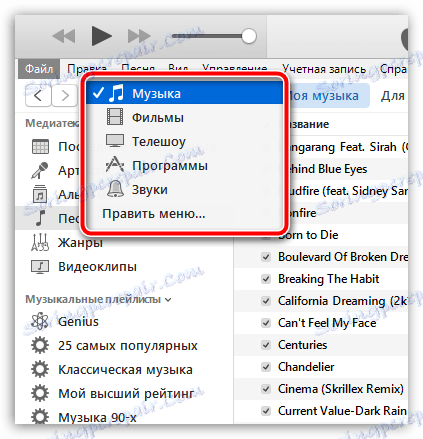
У следећем тренутку видећете прозор за подешавање партиције иТунес, у коме ћете морати ставити птицу близу ставке "Књиге" , а затим кликните на дугме "Финиши" .
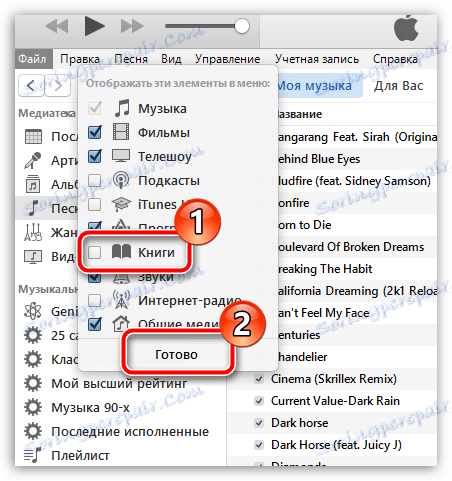
Након тога ће бити на располагању одељак "Књиге" и лако ћете доћи до њега.
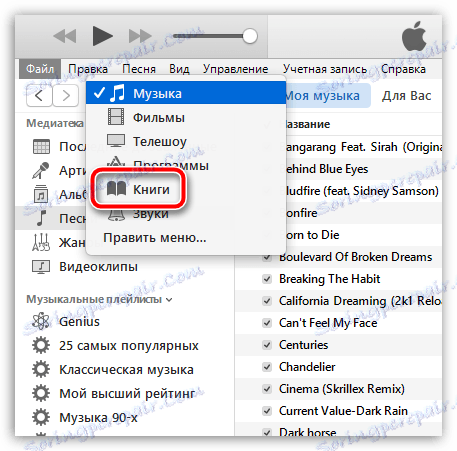
На екрану ће се приказати одељак са књигама доданим у иТунес. Ако је потребно, ову листу можете уредити ако вам више није потребна књига. Да бисте то урадили, потребно је да кликнете десним тастером миша на књигу (или изаберете неколико књига), а затим изаберите ставку "Обриши" .
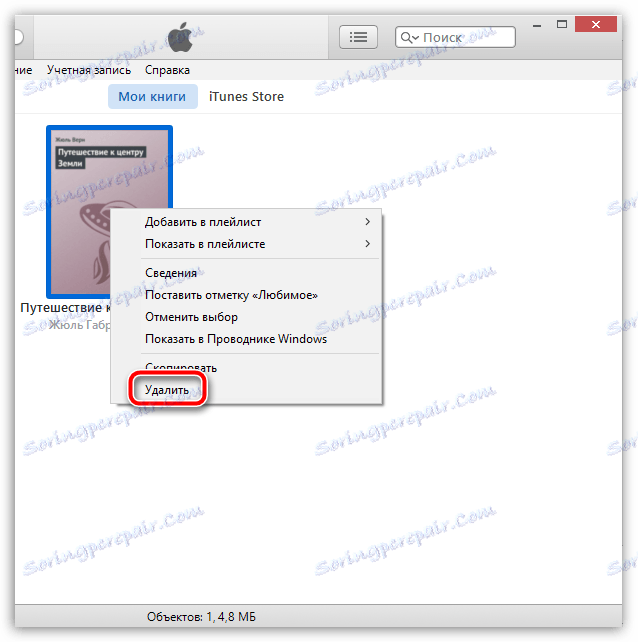
Ако је потребно, ваше књиге се могу копирати са иТунес-а на Аппле-ингаме. О томе како остварити овај задатак, пре него што смо већ рекли на нашој веб страници.
Како да додате књиге иБоок-у преко иТунес-а
Надамо се да вам је овај чланак био користан.